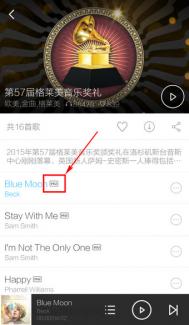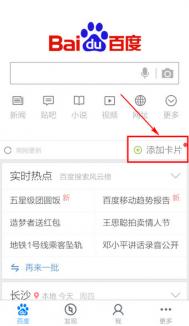一个插件轻松几步教你沉浸状态栏
安卓系统打开程序之后状态栏总是黑黑的。IOS7的出现给出了通知栏图标与程序完美融合的风格,小米发布会miui 6的出现给出了它沉浸式状态栏这个概念。顿时间这股风潮席卷安卓手机UI界。各种模拟沉浸式状态栏的软件也络绎不绝的出现。

准备工作:
1.一部root之后的手机
2.安装Xposed框架,安装方法请参考
沉浸式状态栏安装方法:
(本文来源于图老师网站,更多请访问https://m.tulaoshi.com/shoujiruanjian/)1.打开Xposed框架,点击下载,再点选搜索图标。

2.搜索框中输入Flat Style colored Bars,点击下载
(本文来源于图老师网站,更多请访问https://m.tulaoshi.com/shoujiruanjian/)
3.下载后并安装软件

4.安装后,在Xposed的模块中勾选软件,并重启。重启后软件即生效,但是部分软件需要重新设置。用此软件进行透明状态栏,拾取颜色操作。

5.状态栏设置中,我们可以忽略软件,也能选择图标的前景色和后景色。
设置按钮打开后可以单独设置软件沉浸是状态栏,如果发现某款软件没有变色,就打开,设置完毕就关机,简单粗暴。

6.演示状态栏透明教程
1点击左上角白色设置按钮,点击背景色。

2由于是透明,所有着色全部设置为0%,点击Apply。怎么样,效果出现了吧。

7.小安演示颜色选择使用教程
1打开QQ程序之后会发现状态栏是白色,没有跟程序中的蓝色相沉浸。这种不伦不类绝对不能忍啊。点击白色园钮开启设置,再点击背景色。

2点击"Take color from screen" 从屏幕中选择颜色,再点击你想要它变成的颜色位置。选择之后再点击右下角的"apply",设置完成。

软件效果非常漂亮.状态栏沉浸之后,给人一种屏幕变大的直观享受,不同程序不同的沉浸颜色让手机UI变得更加百变多色。